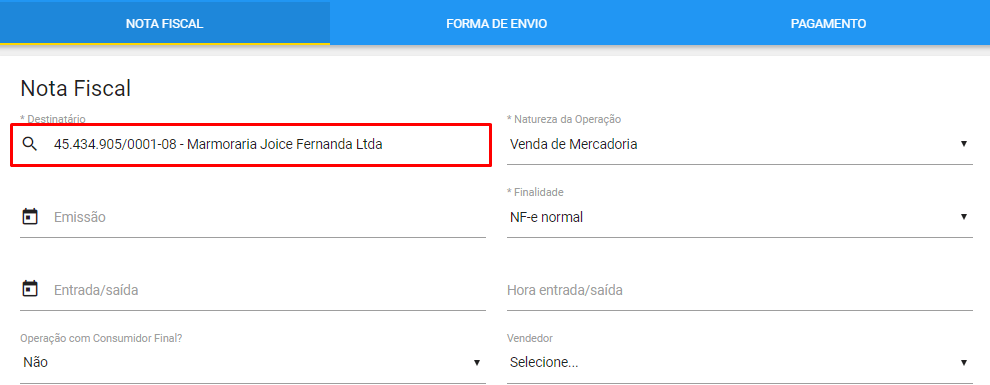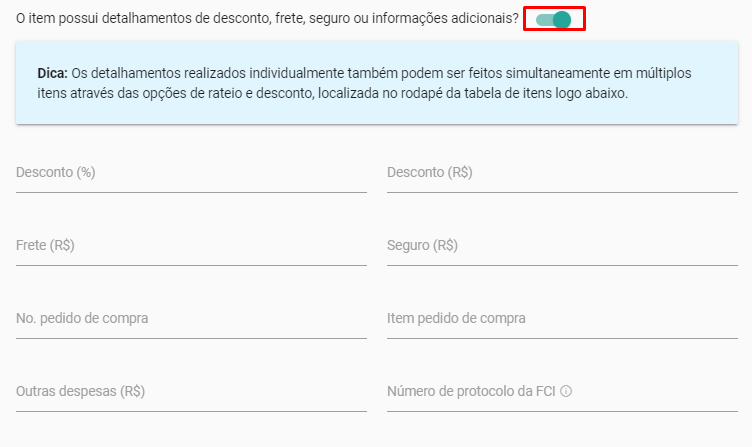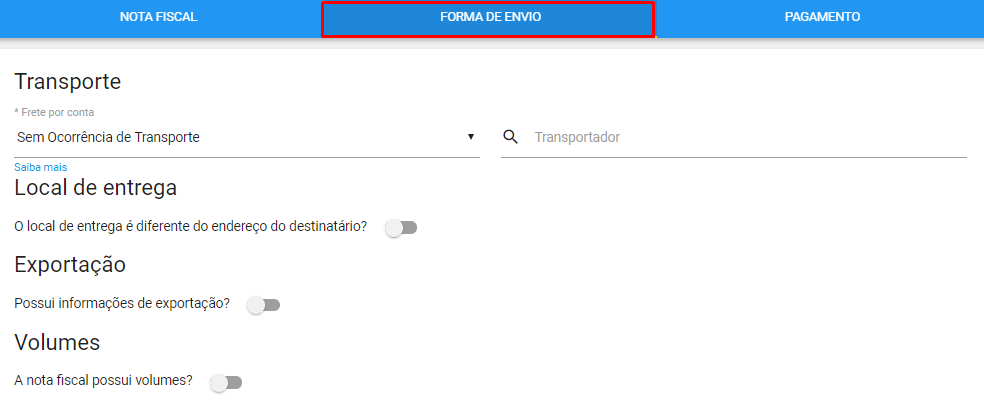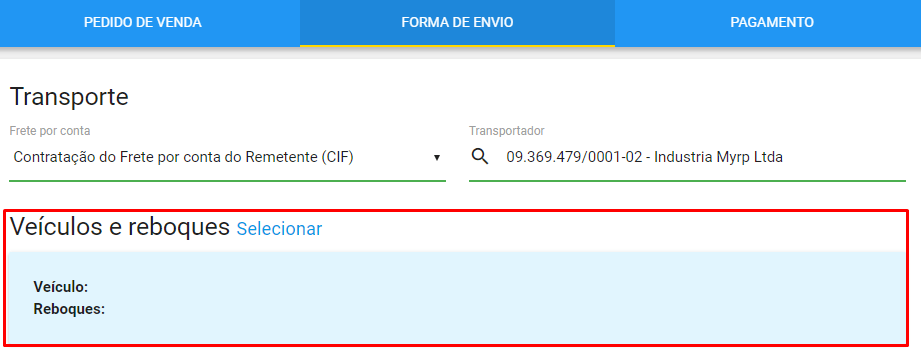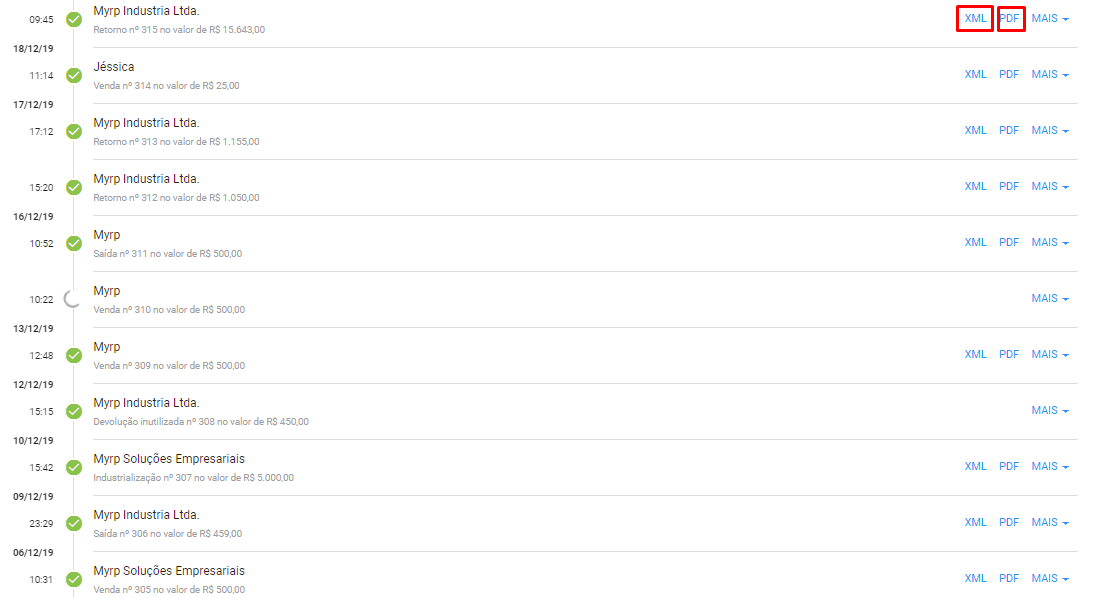Para emitir a nota é necessário realizar os cadastros:
- Cliente, clique aqui e veja como realizar.
- Produto, clique aqui e veja como realizar.
Acesse o Menu.
![]()
Clique em Vendas.
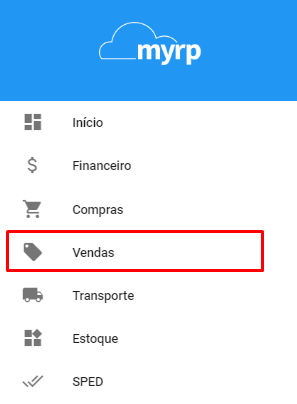
 Em seguida clique em NF-e, no quadro verde.
Em seguida clique em NF-e, no quadro verde.

Clique em Adicionar, no canto direito inferior.
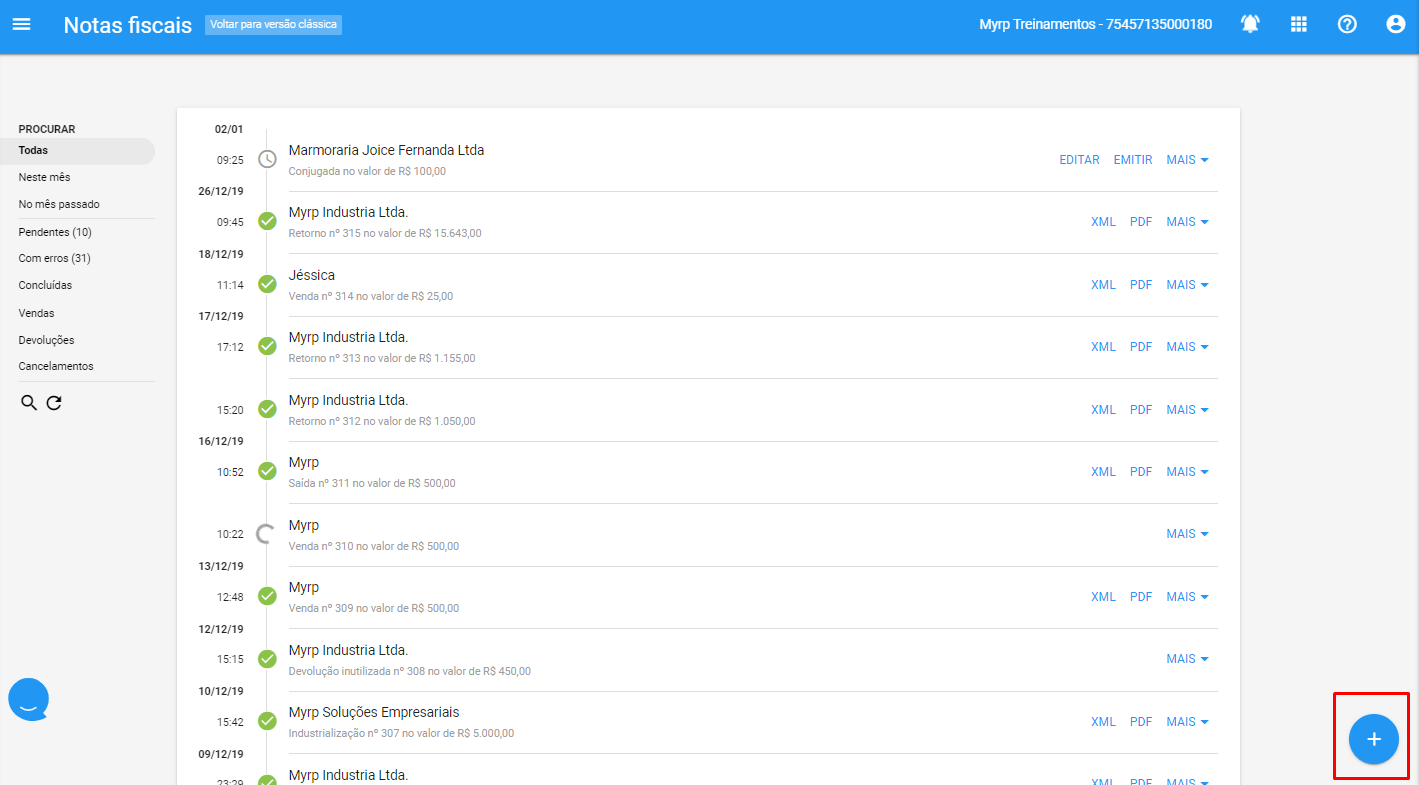
Clique em Saída.
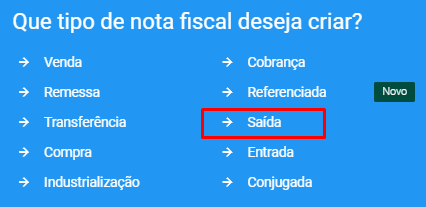
No campo Destinatário selecione o seu cliente, pesquise pelo CNPJ/CPF ou o nome, aparecerá uma lista com clientes cadastrados com a informação digitada.
Selecione a Natureza de operação.
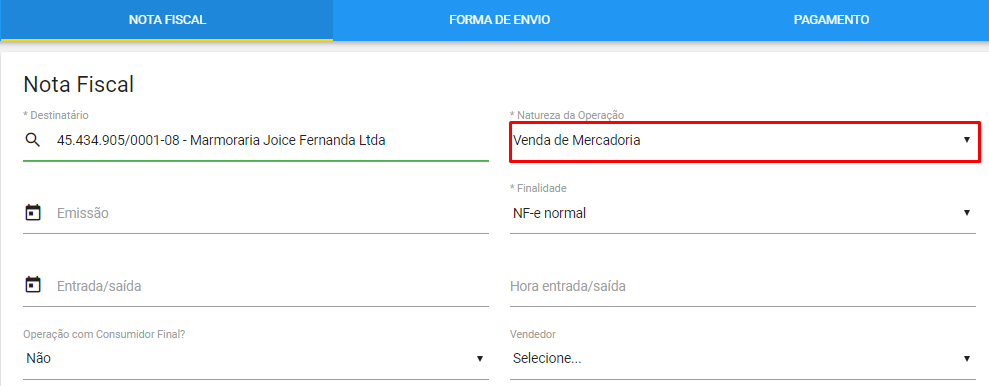
No campo Data de emissão o Myrp preenche automaticamente quando a nota emitida.
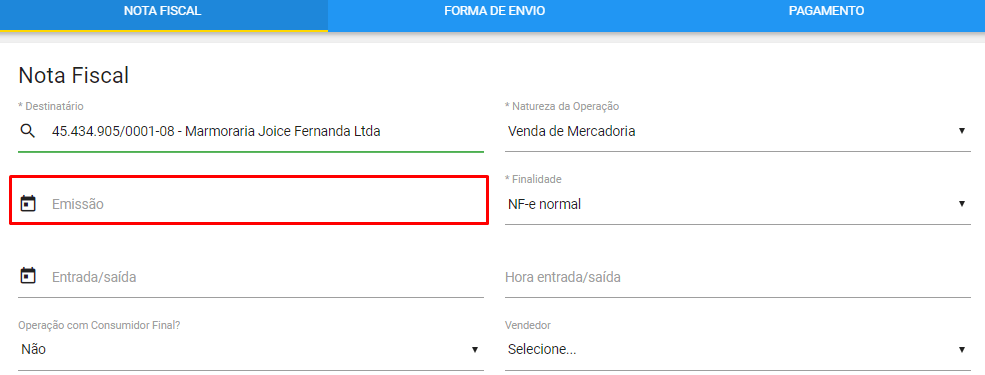
Já os campos Data e Hora de entrada/saída devem ser preenchidos caso queira que apareça na nota.
Coloque SIM no campo Operação com consumidor final se a venda for para CPF ou para empresa que não fará a revenda do seu produto.
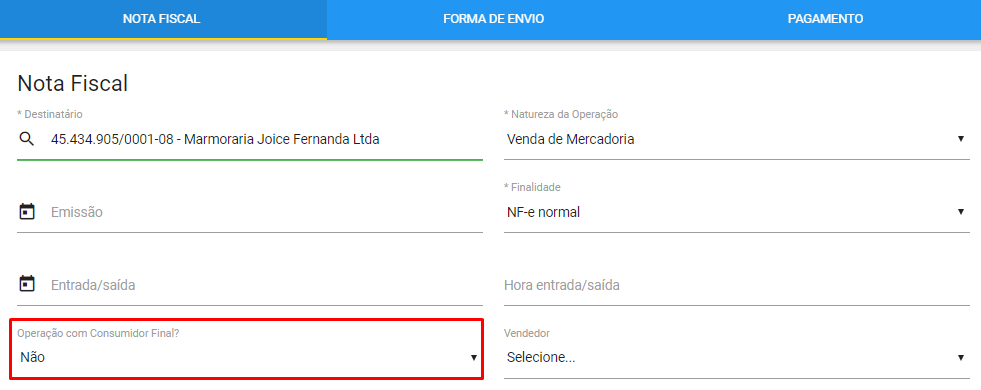
Para vincular um vendedor nesta nota, selecione no campo Vendedor. Assim você conseguirá tirar o relatório da comissão com o valor a pagar para ele.
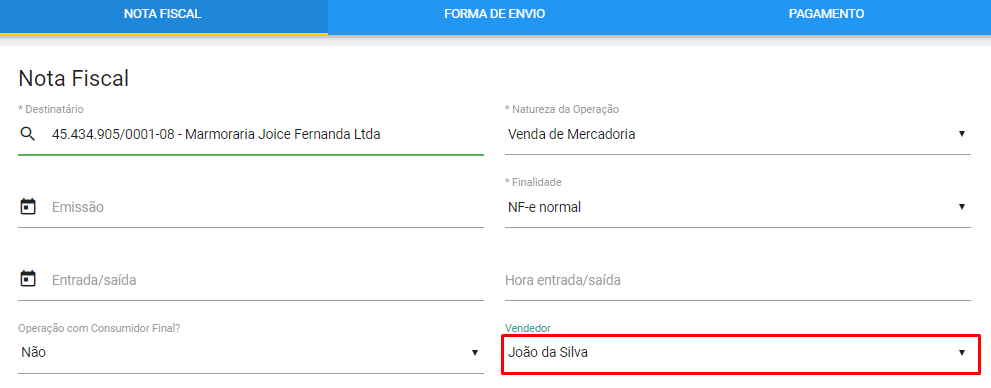
Clique em Adicionar para inserir os produtos na nota fiscal.
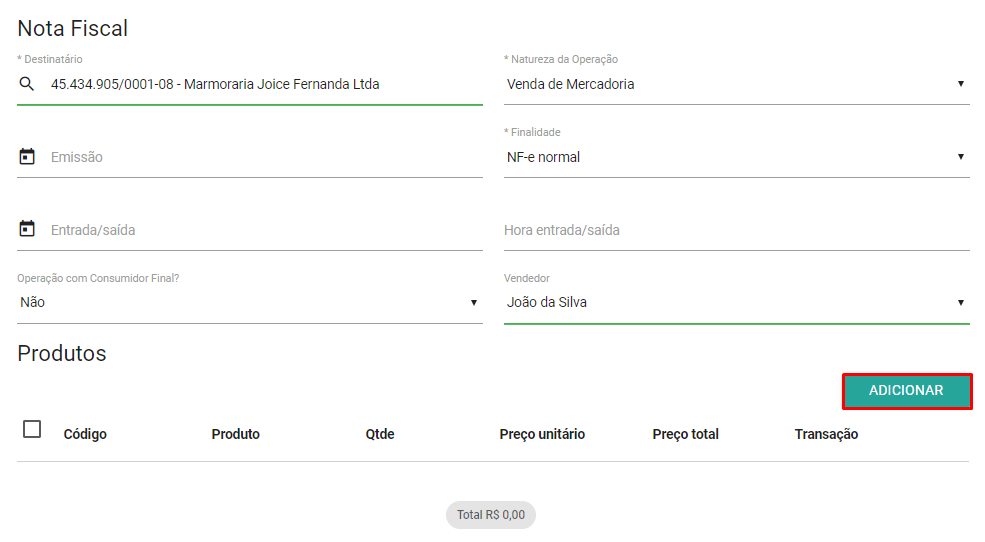
Selecione o seu Produto, você pode pesquisar por código ou nome.
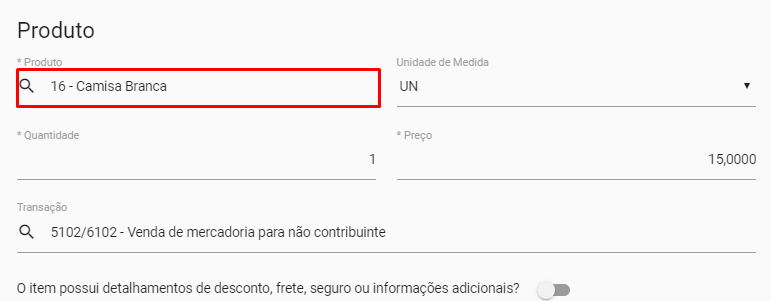
A Unidade de medida aparecerá automaticamente. E a Quantidade aparece sempre 1, caso você estiver vendendo mais quantidades basta alterar a informação.

No campo Preço virá automático quando estiver cadastrado o valor no cadastro do produto, se precisar alterar o preço é só mudar o valor, se o valor não aparecer automaticamente você pode preencher.
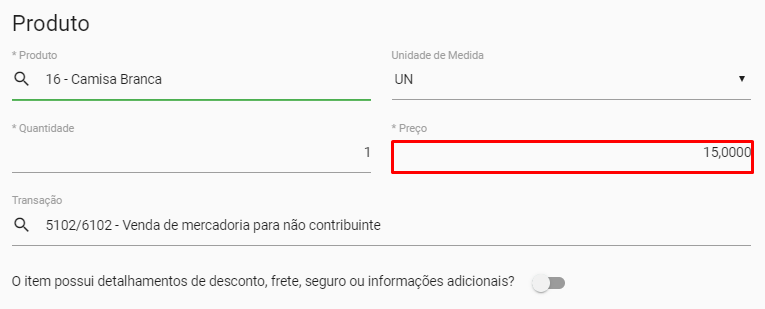
Transação é a tributação da sua nota, selecione uma transação que define como sua nota será tributada, em caso de dúvida consulte o seu contador. A transação também pode aparecer automaticamente, desde que ela tenha sido informada no cadastro do produto.
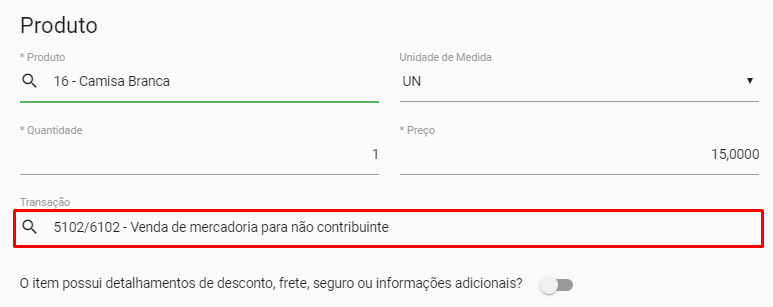
Se o produto possui algum detalhe como Desconto, Frete, Item pedido de compra e Número pedido de compra habilite possui detalhamento e preencha os campos.
Clique em Adicionar.

Se houver mais algum item a ser colocado na nota faça o processo novamente, clique em Adicionar, preencha os campos e clique em Adicionar.
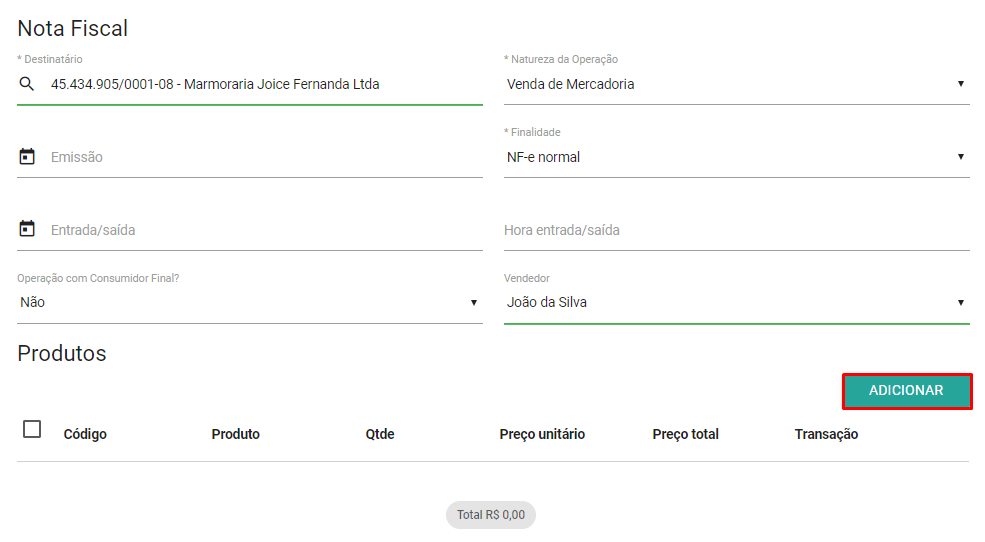
Se algum dos detalhamentos for para a nota toda, selecione os itens na lista.
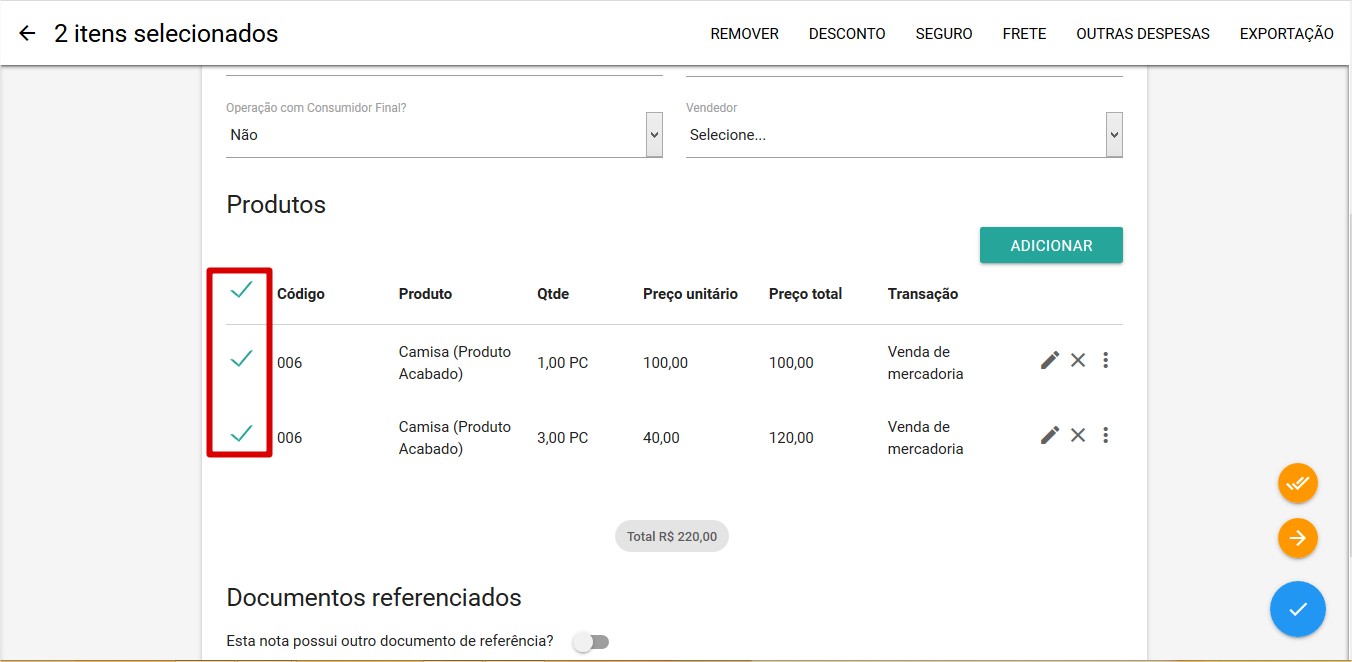
E clique na informação nos dados que deseja que seja aplicado para todos os produtos.
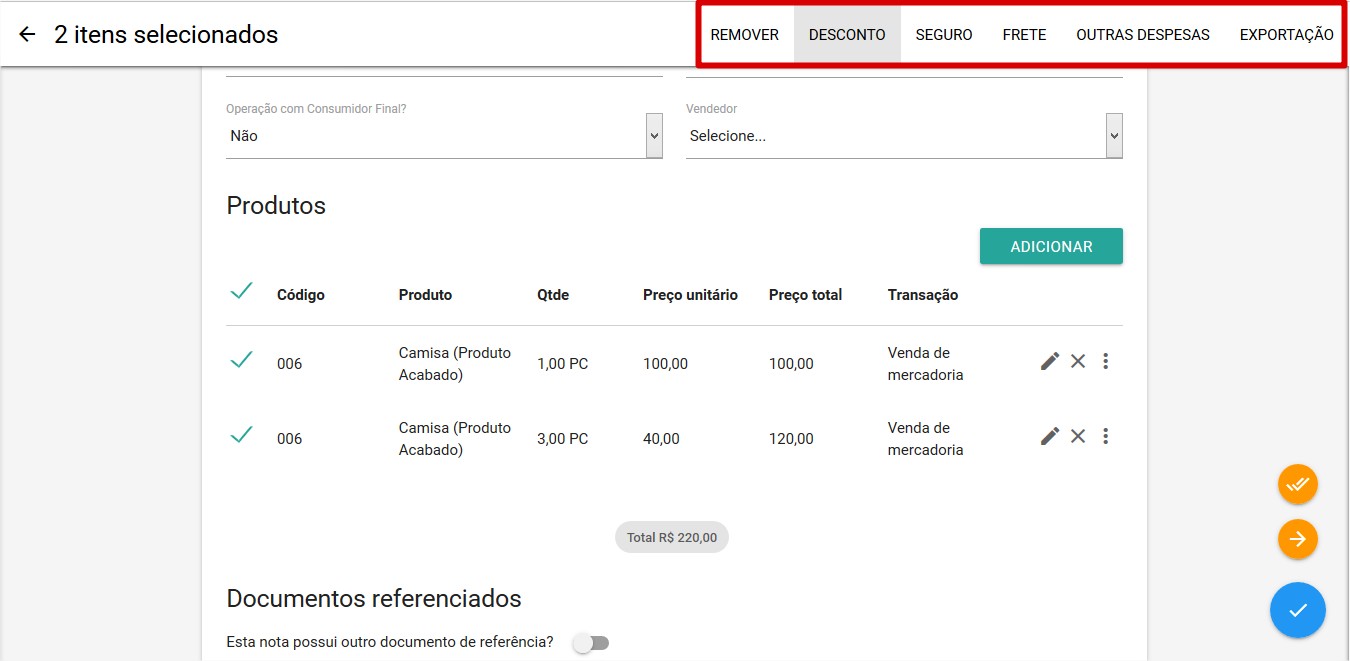
Clique na aba Forma de envio.
Selecione no campo Frete por conta, o responsável pelo frete.
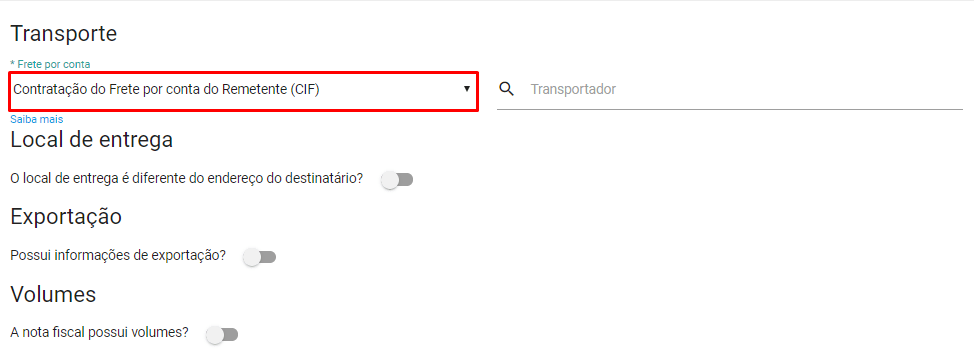
Se enviar por Transportadora selecione no campo transportador.
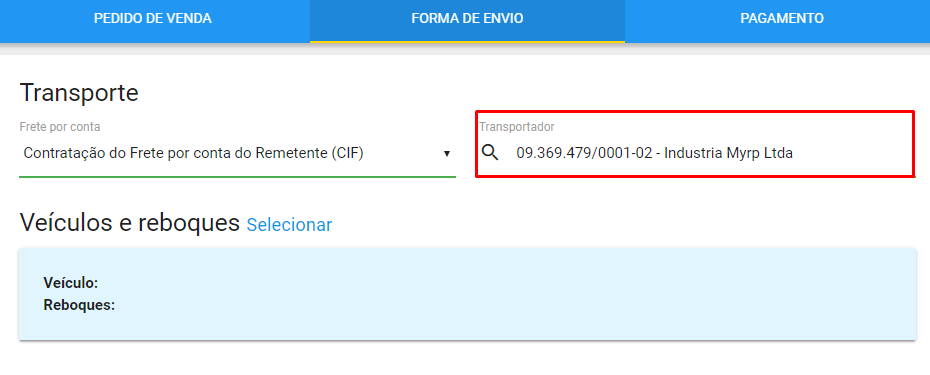
Caso queira você pode selecionar o placa Veículo da transportadora que fará o carregamento.
Caso o endereço de entrega seja diferente do endereço do cliente habilite o campo Local de entrega, selecione o endereço e defina se é para atualizar o endereço do destinatário.
Se a nota for de exportação deve ser informado a UF e o Local de embarque da mercadoria.
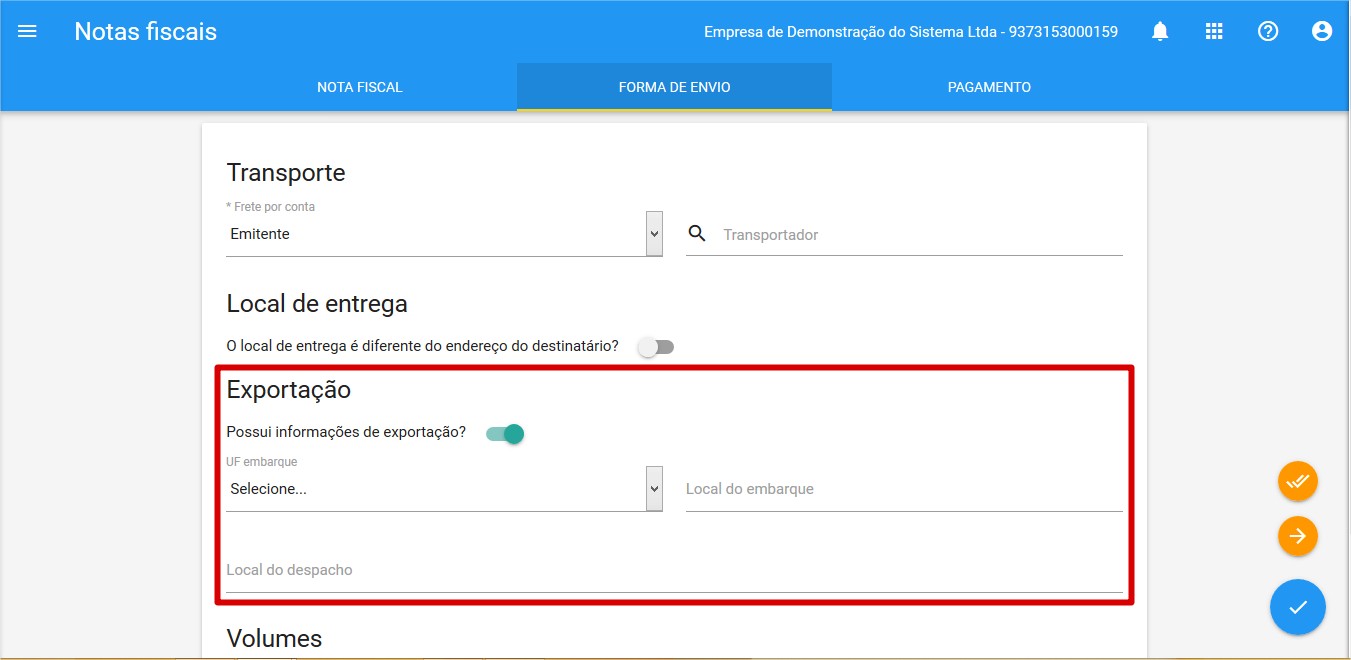
Informações de volumes de carga normalmente são acrescentadas quando a mercadoria é enviada por transportadora, se for o seu caso, basta clicar em Possui Volumes.
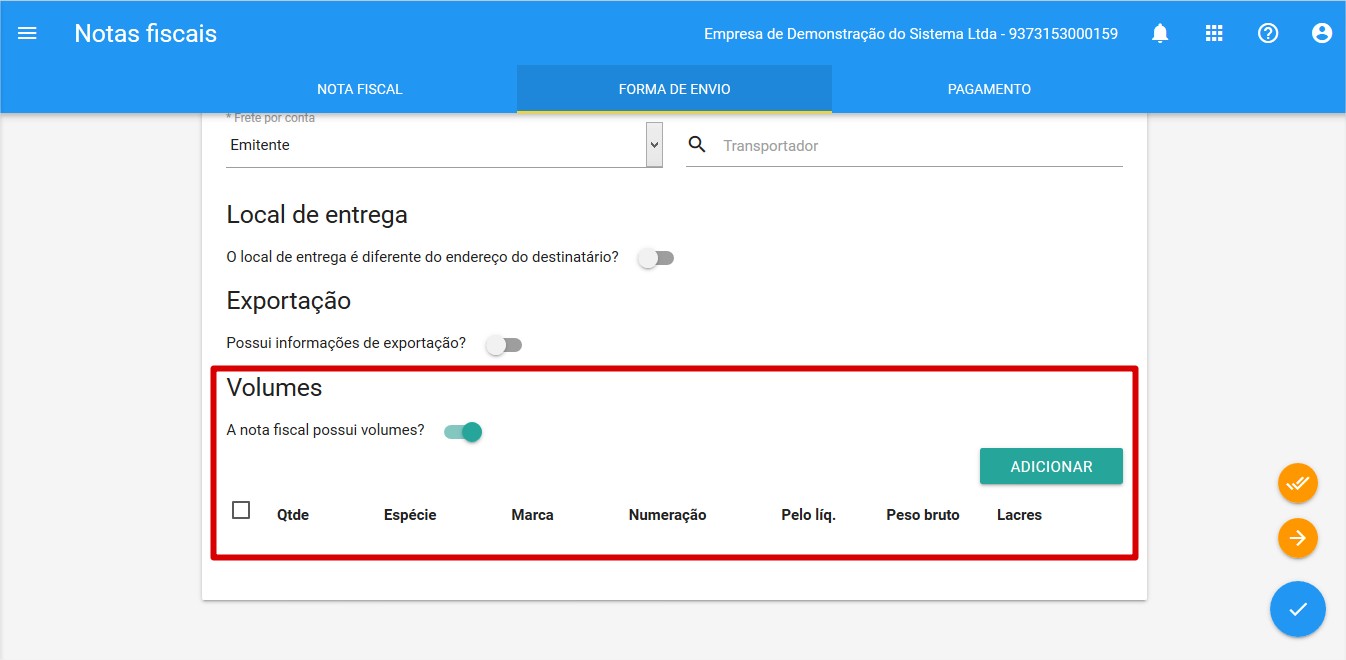
Preencher os campos de Volumes necessários a esta nota.
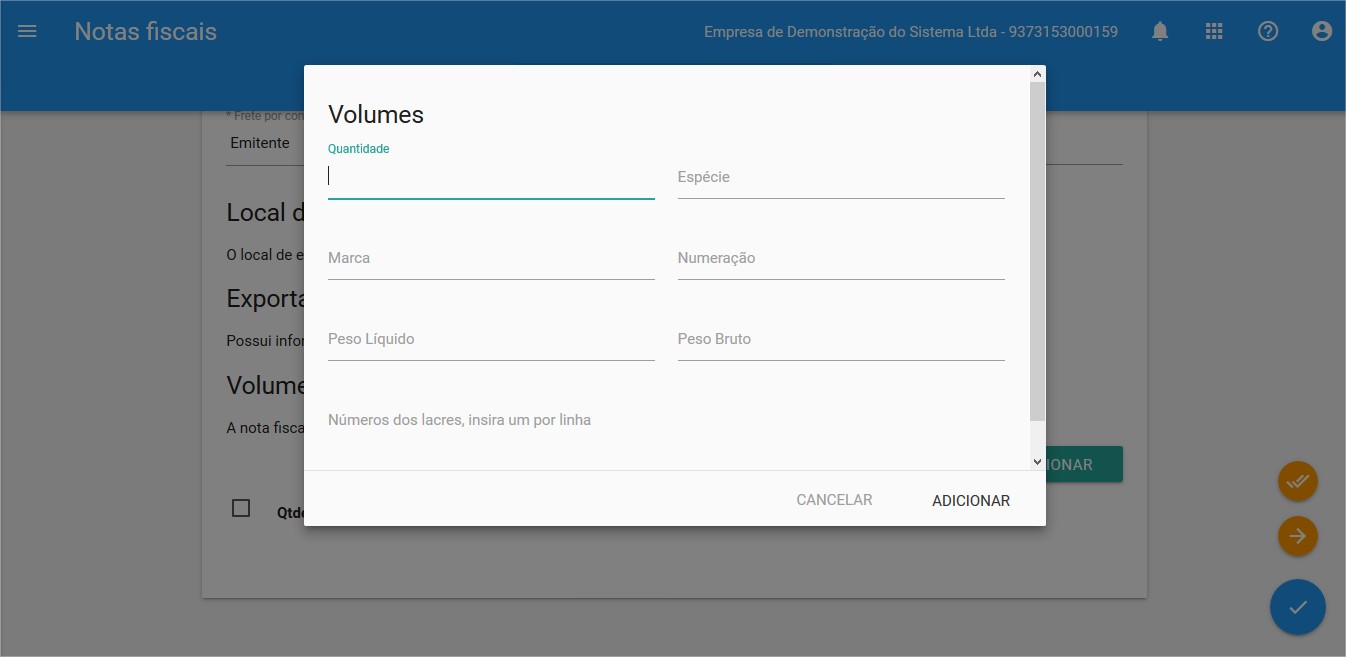
Em seguida clique em Adicionar.
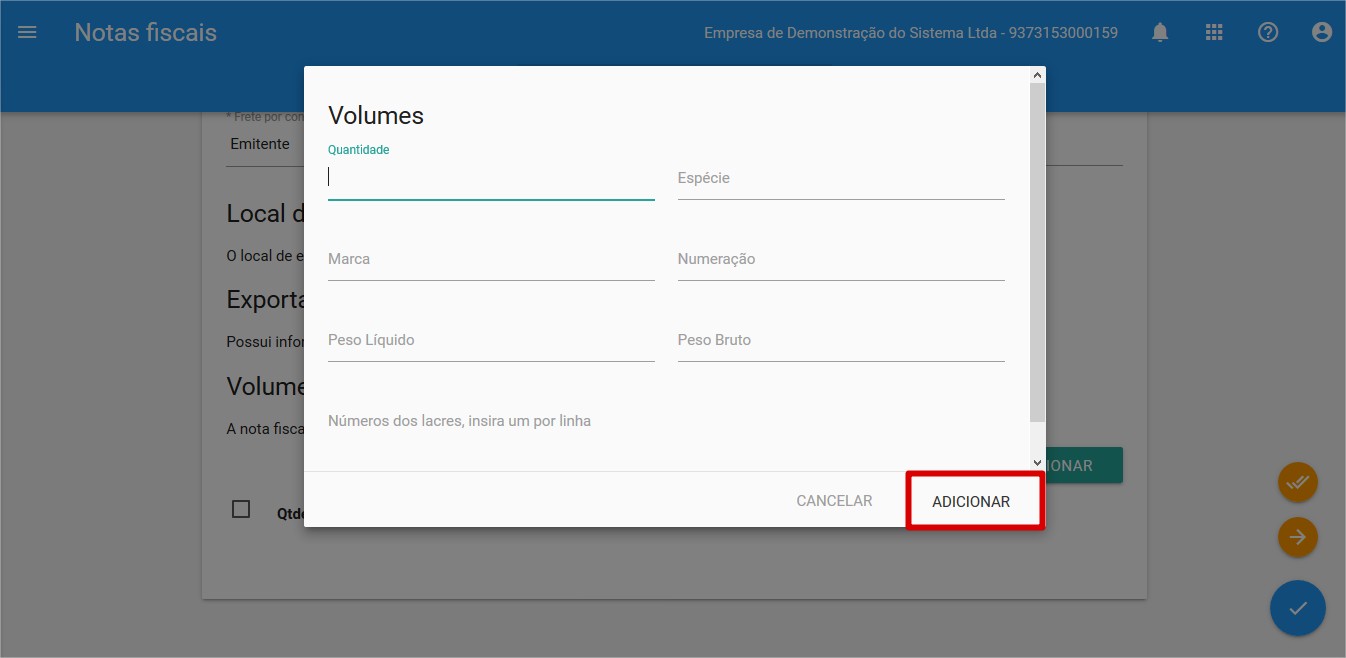
Clique na aba Pagamento.
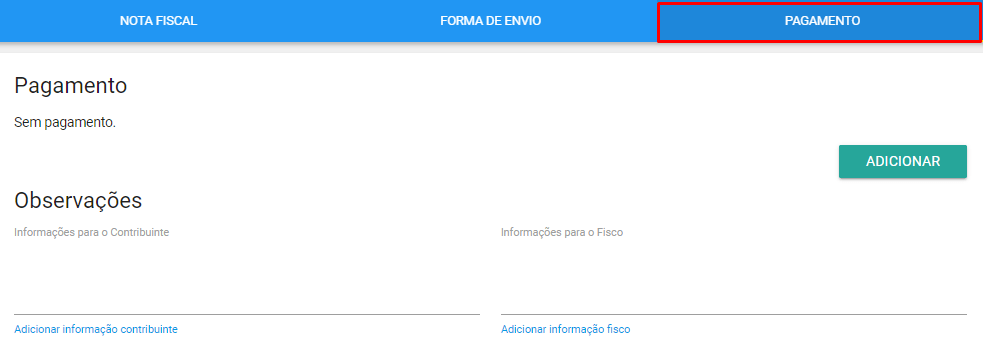
Clique em Adicionar para colocar as informações de pagamento.
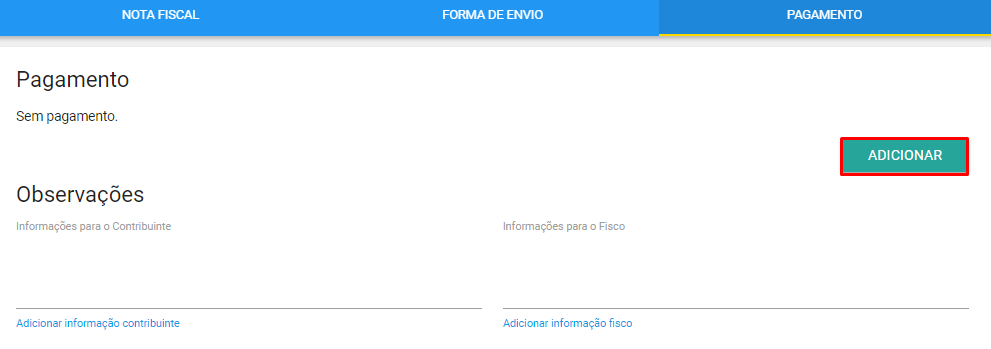
Selecione a Forma de pagamento, a Conta bancária e a Categoria financeira.

Se parcelado você pode editar alguma informação como data do vencimento, valor, ou espécie de titulo.
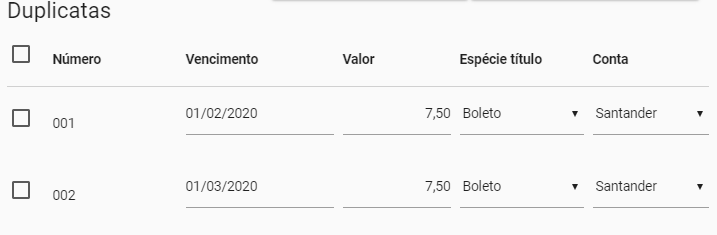
Em seguida, clique em Salvar.
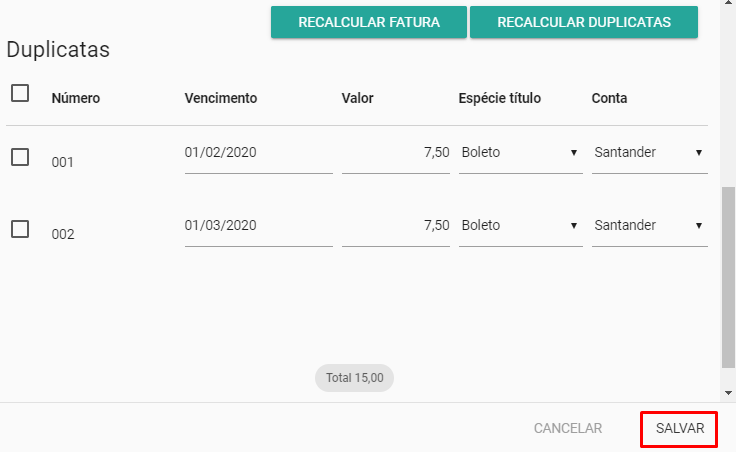
Para adicionar informação ao contribuinte ou ao fisco você pode escrever na observação.

Pronto, a sua nota foi preenchida e você pode realizar a emissão, clique em Emitir para enviar para a SEFAZ.
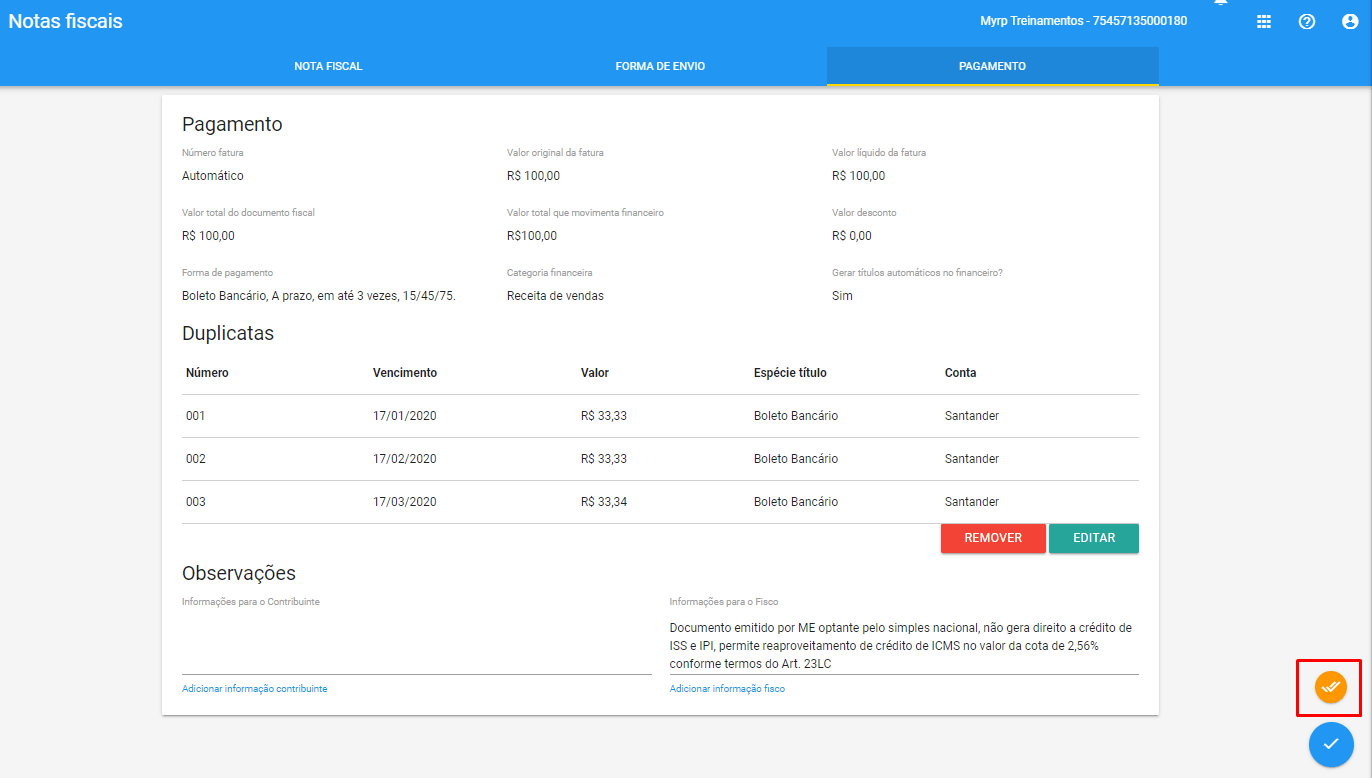
Ou, em Salvar para voltar a lista de notas e deixar a nota pronta para emitir em outro momento.
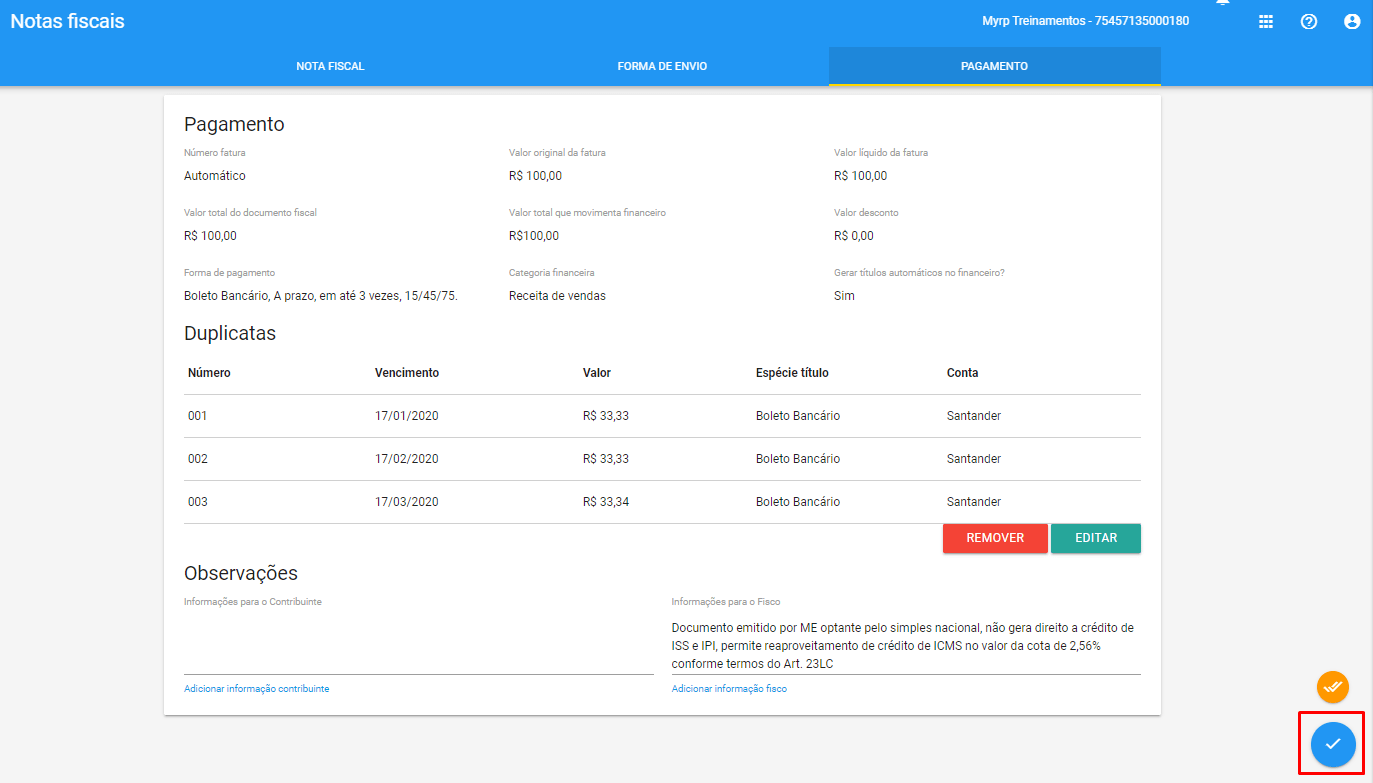
Para imprimir a nota clique em PDF ou XML para baixar, ao final da linha.